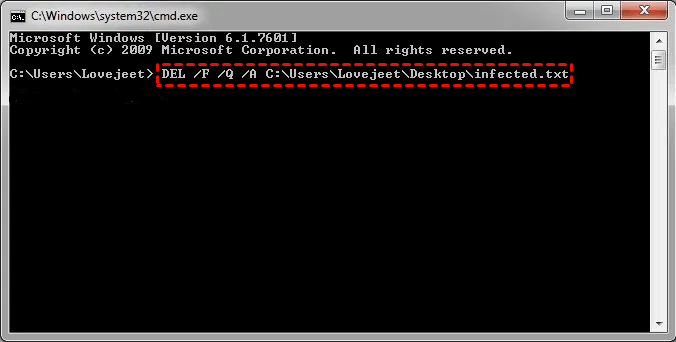Hoe een bestand (bestanden) geforceerd verwijderen in Windows 10?
Als het niet lukt om een bestand of map in Windows 10 te verwijderen, kunt u in dit bericht lezen waarom het bestand/de map niet kan worden verwijderd en hoe u deze geforceerd kunt verwijderen.
Scenario: Bestand verwijderen mislukt in Windows 10
“Ik heb geprobeerd een ongewenst bestand van mijn harde schijf te verwijderen in Windows 10 Verkenner. Echter, ik krijg de melding dat het bestand in gebruik is door een proces en niet verwijderd kan worden. Wat moet ik doen om het bestand te laten verdwijnen? Hebben jullie suggesties om het bestand geforceerd te verwijderen?”
Af en toe kun je een map tegenkomen die je niet kunt verwijderen. Om dit probleem op te lossen, is het van belang eerst de oorzaak vast te stellen. Laten we eens kijken waarom je geen bestanden kunt verwijderen op je Windows.
Waarom kunnen sommige gebruikers geen bestand of map verwijderen op Windows 11/10/8/7?
Dit komt hoogstwaarschijnlijk doordat een ander programma momenteel probeert toegang te krijgen tot het bestand, zelfs als er geen andere programma"s zichtbaar zijn. Wanneer een bestand door een andere applicatie of proces geopend is, plaatst Windows 11/10 het in een vergrendelde staat, waardoor het onmogelijk wordt om het te verwijderen, te wijzigen of naar een andere locatie te verplaatsen. Meestal wordt het bestand automatisch ontgrendeld zodra het niet meer in gebruik is. Echter, dit is niet altijd het geval. Soms wordt het bestand mogelijk niet succesvol ontgrendeld, en krijg je een waarschuwing te zien als je een actie probeert uit te voeren.
Bestand of map in gebruik: Het bestand of de map wordt momenteel gebruikt door een ander programma of proces.
Onvoldoende machtigingen: De gebruiker heeft niet de noodzakelijke machtigingen om het bestand of de map te verwijderen.
Bestand of map is alleen-lezen: Het bestand of de map is ingesteld op alleen-lezen.
Lange bestandsnaam of ongeldige tekens: De bestandsnaam of mapnaam is mogelijk te lang of bevat ongeldige tekens.
Systeembestand of map: Het bestand of de map kan een essentieel systeembestand zijn dat door Windows wordt beschermd tegen verwijdering.
4 manieren om een bestand geforceerd te verwijderen in Windows 10, 11
Het is niet ongebruikelijk dat het verwijderen van bestanden mislukt. Schrijfbescherming, een beschadigd station, virusinfectie, enz. kunnen je beletten bestanden van bijvoorbeeld een harde schijf, SD-kaart of USB-stick te verwijderen. Je kunt een melding krijgen dat het bestand in gebruik is, dat je geen toestemming hebt, of dat het bestand niet bestaat terwijl je het wel ziet. Onder verschillende situaties kun je passende maatregelen nemen om het probleem van niet kunnen verwijderen van bestanden op te lossen. Of je kunt een van de drie manieren kiezen om het bestand of de map geforceerd te verwijderen.
Manier 1. Bestand of map geforceerd verwijderen met CMD
De Opdrachtprompt (CMD) is een command-line tool ingebouwd in Windows 10 en andere Windows-besturingssystemen. Hiermee kunnen veel handelingen worden uitgevoerd, waaronder het geforceerd verwijderen van bestanden, het formatteren van partities, enz. Raadpleeg de onderstaande stappen om een bestand hard te verwijderen met CMD:
Let op: Op deze manier wordt het bestand niet naar de Prullenbak verplaatst, maar direct verwijderd. Als je een verwijderd bestand wilt herstellen, kun je herstelsoftware gebruiken.
Stap 1. Druk op “Windows” ”R”, voer “cmd” in en druk op “Enter” om CMD als beheerder uit te voeren.
Stap 2. Typ in het pop-upvenster “del /f /q /a het bestandspad” en druk op “Enter”.
Tip: /f = verwijder alleen-lezen bestanden; /q = uitschakelen van verwijderbevestiging; /a = verwijder gearchiveerde bestanden en mappen.
Manier 2. Bestand of map geforceerd verwijderen met PowerShell
PowerShell bestaat uit een command-line interface en een bijbehorende scripttaal. Met deze tool kun je systemen configureren en administratieve taken automatiseren. Je kunt hiermee ook bestanden geforceerd verwijderen via de volgende twee stappen:
Let op: Ook op deze manier worden bestanden direct verwijderd zonder ze naar de Prullenbak te verplaatsen.
Stap 1. Druk op “Windows” ”R”, voer “” in en klik op “OK” om toegang te krijgen tot de PowerShell-interface.
Stap 2. Typ het commando “Remove-Item –het bestandspad –force” in en druk op “Enter”.
Tip: De –force parameter kan worden gebruikt om alleen-lezen of verborgen bestanden te verwijderen.
Manier 3. Verwijder bestanden in de veilige modus
Meestal kun je een vergrendeld bestand ontgrendelen door je apparaat eenvoudig opnieuw op te starten. Als dit niet werkt, kun je opstarten in de veilige modus om het bestand te ontgrendelen en te verwijderen.
Stap 1. Open "Instellingen" > Klik op "Update en beveiliging" > Klik op "Herstel" > Klik onder "Geavanceerd opstarten" op de knop "Nu opnieuw opstarten".
Stap 2. Klik op "Probleemoplossing" > "Geavanceerde opties" > "Opstartinstellingen".
Stap 3. Klik op de knop "Opnieuw opstarten".
Stap 4. Druk op "Opstartinstellingen" op F4 om de veilige modus in te schakelen.
Gebruik Verkenner om in de veilige modus bestanden op te sporen en te verwijderen die eerder vergrendeld waren. Start vervolgens je apparaat opnieuw op zoals gebruikelijk om de veilige modus te verlaten.
Manier 4. Hardnekkige bestanden of mappen geforceerd verwijderen met een bestandenshredder
Als je een beginner bent met computers, kun je een gebruiksvriendelijke en veilige bestandenshredder gebruiken voor Windows 10, 8, 7, AOMEI Partition Assistant Standard. Het kan je helpen om bestanden of mappen die niet kunnen worden verwijderd, geforceerd te vernietigen. Download het nu en zie hoe het werkt.
De beste disk-partitioneringsbeheerder en pc-optimalisator voor Windows
Waarschuwing: Op deze manier worden bestanden verwijderd met een nul-vulling en de verwijderde bestanden zijn moeilijk te herstellen, zelfs met dataherstelssoftware.
Stap 1. Installeer en start AOMEI Partition Assistant Standard. Ga in het hoofdvenster naar “Wissen” op de bovenste werkbalk en selecteer “Bestanden shredderen”.
Stap 2. Klik in het pop-upvenster op “Bestanden toevoegen” of “Map toevoegen” om de bestanden of map die je permanent wilt verwijderen toe te voegen.
Stap 3. Kies “Nul schrijven” als de methode voor shredden. Als je een van de andere drie shreddingmethoden wilt gebruiken, upgrade dan naar de Professional-versie.
Stap 4. Klik op de knop “Shred” om de bewerking te starten. Klik vervolgens op “Ja”.
Notities:
▪ Deze tool is veel meer dan een bestandenshredder; het kan verschillende taken uitvoeren, waaronder het nul-vullen van harde schijven, het klonen van HDD naar HDD of SSD, het controleren op slechte sectoren, enzovoort.
▪ Als je Windows Server 2019, 2016, 2012 (R2), of 2008 (R2) gebruikt, kun je AOMEI Partition Assistant Server gebruiken.
Bonustips: Kan ik verwijderde bestanden/mappen herstellen?
We bieden ook aanvullende hulp als je per ongeluk een belangrijk bestand verwijdert op je Windows 11, 10, 8.1, 8 of 7 computer. Verwijderde bestanden kunnen worden hersteld met gebruiksvriendelijke herstelsoftware. Mijn suggestie is om AOMEI Partition Assistant voor herstel te gebruiken.
Wat onderscheidt deze software en waarom is het zo populair?
✔ Het is gebruiksvriendelijk en intuïtief voor gebruikers van alle niveaus.
✔ Het is compatibel met alle versies van Windows 11/10/8/7 en Windows Server op diverse fabrikanten zoals Dell en HP.
✔ Het kan je computer snel scannen en je verwijderde bestanden terughalen met hoge herstelkansen.
✔ Het kan meer dan 2000 soorten data herstellen, waaronder Word, Excel, PPT, video’s, audio, foto’s en e-mails van diverse opslagapparaten zoals HDD, SSD en USB.
✔ Het is in staat om bestanden te herstellen na onder meer een opzettelijke/verwijdering, tijdelijke of permanente verwijdering en stroomuitval.
Conclusie
Als je een bestand niet geforceerd kunt verwijderen, probeer dan de methoden uit dit bericht en los het probleem eenvoudig op. Zorg ervoor dat je de juiste bestanden verwijdert, anders moet je ze mogelijk later herstellen. AOMEI Partition Assistant is een veelzijdige tool voor Windows-gebruikers. Het kan je helpen veel problemen op te lossen, zoals het beheren van schijfruimte, gegevens wissen, onjuiste bestanden opschonen...